OpenELEC er et dedikeret operativsystem derinstalleres på en håndfuld enkeltkortcomputere og kører intet andet end Kodi Media Center-softwaren. Der er flere grunde til, at du bliver nødt til at overføre zip-filer til OpenELEC-enheder. Den primære er at overføre Kodi-arkiver og tilføjelsesprogrammer, som du downloader fra en anden computer og skal installeres på din OpenELEC-enhed.

I dag starter vi med at diskutere hvadOpenELEC er dets fordele og dets mangler. Derefter dækker vi de forskellige grunde til, at man ønsker at overføre zip-filer til en OpenELEC-enhed. Vi har fundet tre forskellige metoder, du kan bruge til at overføre zip-filer til OpenELEC. For hver enkelt fortæller vi dig nøjagtigt, hvordan du gør det, og hvornår du skal bruge denne metode, da hver har forskellige krav, og ikke alle gælder i alle situationer. Før vi afslutter, diskuterer vi også kort andre overførselsmetoder, som du måske ønsker at udforske.
Sådan får du en GRATIS VPN i 30 dage
Hvis du har brug for en VPN en kort stund, når du f.eks. Rejser, kan du få vores toprankede VPN gratis. ExpressVPN inkluderer en 30-dages pengene-tilbage-garanti. Du skal betale for abonnementet, det er en kendsgerning, men det tillader det fuld adgang i 30 dage, og derefter annullerer du for en fuld refusion. Deres annulleringspolitik, der ikke stilles spørgsmål, lever op til navnet.
For bedre privatliv ved streaming af indhold skal du bruge en VPN
Din internetudbyder kan væreovervåge din online aktivitet og forsøge at sikre, at du ikke overtræder deres vilkår og betingelser. Hvis de har mistanke om, at du er, reagerer de muligvis på forskellige negative måder. De kan trække din hastighed ned, sende dig meddelelser om overtrædelse eller endnu værre, afbryde din service fuldstændigt. For at beskytte dig selv mod disse irritationer og beskytte dit privatliv, er en VPN den bedste løsning.
Virtuelle private netværk beskytter dit privatliv vedkryptering af alle data ind og ud af din computer eller enhed ved hjælp af en stærk krypteringsalgoritme, hvilket gør dem ubeskrivelige. For enhver, der opfanger dine data, ville alt, hvad de kunne se, være meningsløs affald uden nogen måde at vide, hvor du skal hen, eller hvad du laver online.
Med så mange VPN-udbydere at vælge imellem kan valg af den rigtige være en skræmmende opgave. Der er flere vigtige faktorer, du skal overveje, når du vælger din VPN-leverandør. Blandt dem, en hurtig tilslutningshastighed vil reducere eller endda eliminere buffering, en ikke-logningspolitik vil beskytte dit privatliv yderligere ingen brugsrestriktioner giver dig adgang til ethvert indhold i fuld hastighed og software til flere platforme vil sikre det din enhed er dækket.
Den bedste VPN for Kodi, IPVanish
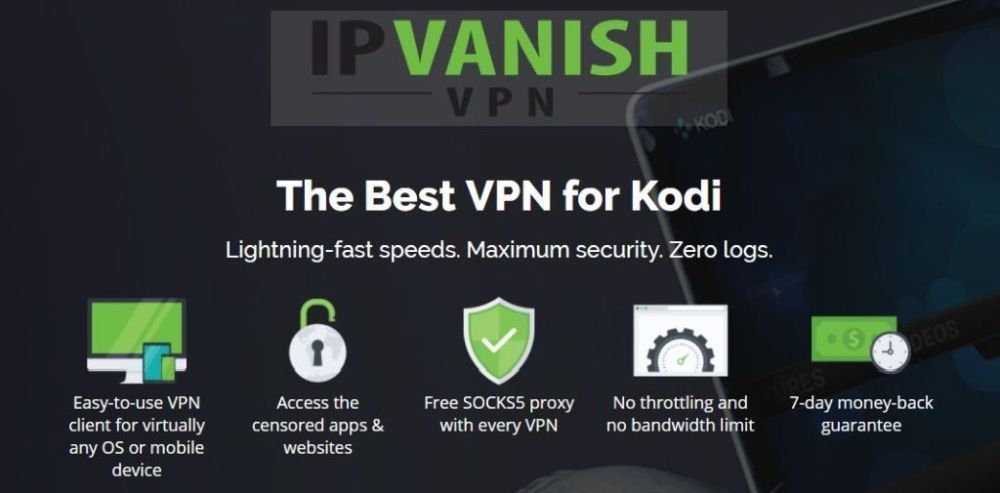
Efter test af flere VPN er den, vi vil anbefale til Kodi-brugere IPVanish. Med hundreder af servere over hele verden, ingen hastighedcap eller throttling, ubegrænset båndbredde, ubegrænset trafik, en streng politik uden logning og klientsoftware tilgængelig for de fleste platforme, IPVanish opfylder alle vores kriterier og leverer imponerende ydelse og værdi.
*** IPVanish tilbyder en 7-dages pengene-tilbage-garanti, hvilket betyder, at du har en uge til at teste det risikofri. Bemærk, at Vanedannende tip-læsere kan spare enorme 60% her på IPVanish-årsplanen, hvilket tager den månedlige pris ned til kun $ 4,87 / mo.
Om OpenELEC
OpenELEC er “… en lille Linux-baseret Just EnoughOperativsystem (JeOS) bygget fra bunden som en platform til at omdanne din computer til et Kodi-mediecenter “. I det mindste er det, hvad de siger på OpenELECs websted. Og dette beskriver ganske godt, hvad operativsystemet er. Selvom der ser ud til at være noget af en modsætning mellem “bygget fra bunden” og “Linux-baseret”, er dette uden for vores punkt. OpenELEC kan kun køre på en håndfuld platforme. Disse inkluderer ”standard” Intel-baserede computere, Raspberry Pi samt We Tek, Cubox og Hummingboard enheder.
OpenELEC debuterede i 2009 som endnu en smag afLinux. Linux, i tilfælde af at du ikke ved, er et enormt populært open source-operativsystem. Denne distribution - et udtryk, der blev brugt til at beskrive de forskellige smag af Linux - var unik, idet den primært var fokuseret på at køre XMBC, stamfaren til Kodi. Det markerede ikke nogen af de ekstra pakker, som de fleste andre Linux-distributioner markerer. OpenELEC var et hurtigt og effektivt operativsystem, der inkluderede XMBC.
Da Raspberry Pi blev lanceret i 2012folk så det som en passende, billig platform til at opbygge en medieafspiller. Når alt kommer til alt havde den al den krævede hardware og nok strøm til at håndtere de fleste videoformater af dengang. Meget snart blev OpenELEC portet til denne platform. Operativsystemets indbyggede Kodi medieafspiller-software og dets evne til at køre på begrænset hardware gjorde det til det valgte valg. I dag kører ikke mange mennesker OpenELEC på en Intel-baseret computer længere, og det bruges næsten udelukkende på enkeltkortcomputere.
Brug af OpenELEC
Hvis du antager, at du er bekendt med Kodi, føler du diglige derhjemme med OpenELEC. Operativsystemet har ikke en brugergrænseflade eller endda en tilgængelig kommandolinje. Det starter lige ind i Kodi, hvilken slags er dens brugergrænseflade. Du ved ikke engang OpenELEC er der, og at det bruger Kodi. Alt, hvad der kan gøres i Kodi, kan gøres i OpenELEC. Du kan tilføje filkilder i File Manager, installere depoter og installere enhver add-on ved hjælp af mest enhver tilgængelig metode på Kodi. Brug af OpenELEC vil være meget let for enhver Kodi-bruger. Og i betragtning af at operativsystemet er frigivet af al ekstra software og ubrukelige moduler, kan alle tilgængelige hardwareressourcer dedikeres til at gøre din medieoplevelse endnu større.
Sagen om Åben ELECs mange kusiner
OpenELEC er dog ikke en af de slags. Gennem årene er flere andre lignende skønt forskellige operativsystemer blevet lanceret. En af dem kaldes OSMC. OSMC startede faktisk som RaspBMC, et af de to oprindeligt tilgængelige operativsystemer på Raspberry Pi, da det først kom ud. OSMC var - og er stadig - en nedskaleret Raspbian - det andet originale Raspberry Pi-operativsystem, i sig selv en nedskaleret version af Debian Linux - med XMBC - igen, Kodis forfader-indbygget.
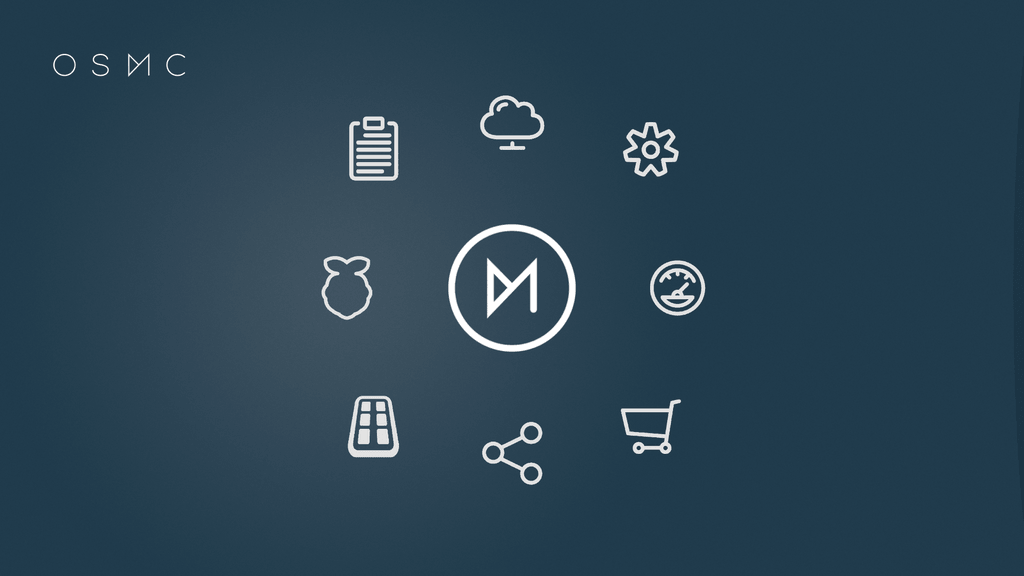
Også ligner OpenELEC er LibreELEC, der komud i marts 2016. Det blev oprettet af en gruppe af tidligere OpenELEC-udviklere, der forlod projektet på grund af “kreativ forskel”. OpenELEC var open source, og de var frie til at gafle OpenELEC-koden til deres eget operativsystem. Rygter siger, at i dag er de fleste af de tidligere OpenELEC-udviklere med LibreELEC-teamet.
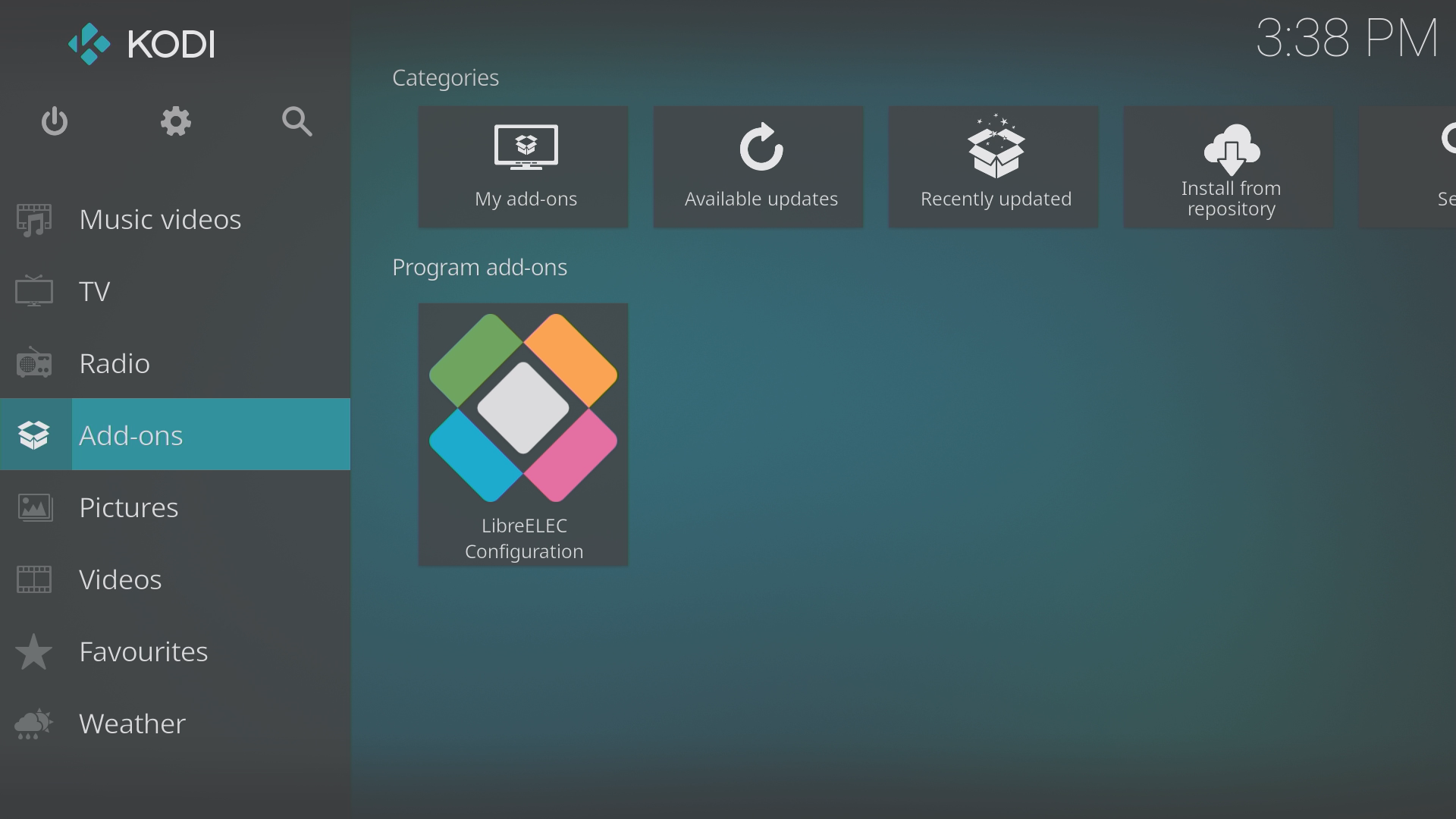
Endnu en OpenELEC-fætter - om end en fjernen – er Xbian. Det er et lille mediecenterorienteret operativsystem bygget specifikt til Raspberry Pi, CuBox-i eller Hummingboard. Baseret på Debian Linux er den let og kører godt på begrænset hardware, mens den stadig tilbyder det meste af friheden til en fuld Debian-installation. Det føles som om XBians designere har fundet den rigtige balance mellem små fodaftryk og tilpasningsmuligheder. XBians standardkonfiguration passer til et 2 GB SD-kort, bruger lidt RAM og CPU og har Kodi forinstalleret.
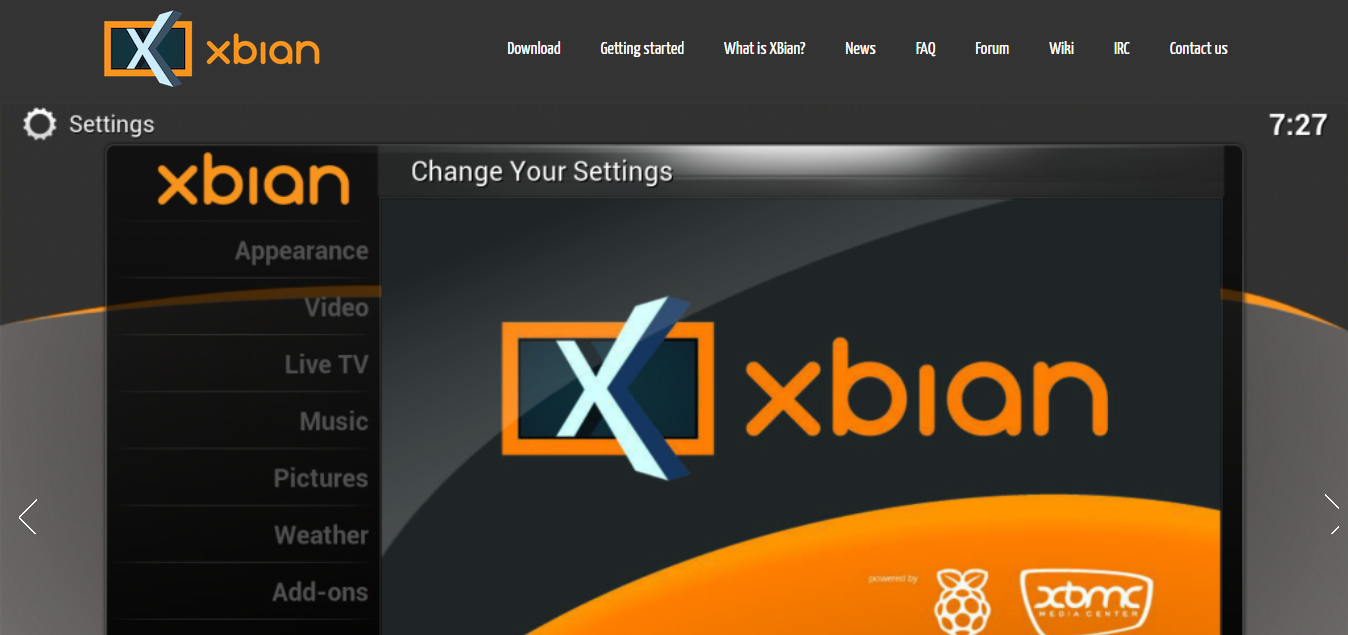
Behovet for at overføre ZIP-filer
Hvis du er bekendt med Kodi, ved du, hvordan nogentredjeparts tilføjelse er installeret. Når du har aktiveret ukendte kilder, tilføjer du kildestien til depotinstallation til filhåndteringen. Derefter installerer du det relevante lager fra den tilføjede kilde. Endelig fortsætter du med tilføjelsesinstallationen fra depotet.
Dette er standardmetoden. Nogle gange er du dog nødt til at sidelægge enten lagre eller tilføjelser på Kodi. Dette gøres normalt ved at downloade en zip-fil fra internettet til den lokale maskine og starte installationen derfra.
Begrænsningerne i OpenELEC og lignende operativsystemer
OpenELEC er et meget begrænset operativsystem,det følger ikke med en webbrowser. Faktisk kommer det ikke kun med en, men da der ikke er nogen brugergrænseflade til operativsystemet, kan du ikke engang installere en. Ironisk nok er dette, selv om det er open source, et temmelig lukket operativsystem, og dets kusiner, der alle plages med samme begrænsning. XBian er en undtagelse og et mere åbent operativsystem, hvor flere pakker er eller kan installeres. De heri beskrevne procedurer er sandsynligvis ikke nødvendige på XBian.
Så hvis du ikke kan surfe på nettet fra enOpenELEC-enhed, hvordan kan du så downloade en zip-fil til den? Svaret er let: Du kan ikke. Men selvfølgelig er der en måde at omgå dette på. Hvad du skal gøre er at downloade den påkrævede zip-fil fra en anden computer og overføre den downloadede zip-fil til OpenELEC-enheden. Derefter kan du fortsætte normalt med installationen.
Overførsel af zip-filer til OpenELEC
Nu hvor vi ved, hvad OpeneELEC er, og hvorfor vihar brug for at overføre zip-filer til det, er det tid til at se, hvordan det kan gøres. Der er mange måder, du kan udrette på det. Nogle er lettere end andre. Faktisk er nogle ret komplicerede. Vi vil ikke tale meget om dem her. Vi har bevaret de tre nemmeste måder, man kan overføre zip-filer til OpenELEC. Hvorfor tre? Hvorfor ikke bare den bedste måde at gøre det på? Dette er simpelthen fordi hver metode bruges i en anden situation, afhængigt af din OpenELEC-enhed og computeren, hvorfra du overfører zip-filer fra.
Lad os se, hvad de tre metoder er. Men inden vi begynder, vil vi gøre det klart, at disse metoder fungerer på OSMC eller LibreELEC lige så godt som på OpenELEC.
Metode 1 - Brug af en USB-nøgle
Dette er langt den nemmeste metode. Hvis du kan bruge det, anbefaler vi kraftigt, at du gør det. Det har dog et par krav. Både kildecomputeren - den, hvorfra du vil overføre zip-filen - og OpenELEC-enheden skal have en tilgængelig USB-port. I de fleste situationer vil dette være tilfældet. Det andet krav er naturligvis, at du har en USB-nøgle i passende størrelse til at kopiere zip-filen til.
I øjeblikket har du sandsynligvis allerede fundet ud af, hvordan det er gjort, men lad os gennemgå trinnene.
- Indsæt din USB-nøgle i kildecomputeren.
- Kopier zip-filen fra dens mappe på kildecomputeren til USB-nøglen.
- Skub USB-nøglen ud fra kildecomputeren.
- Indsæt USB-nøglen i destinations-OpenELEC-enheden.
- Operativsystemet monterer automatisk den nyligt indsatte USB-enhed inden for få sekunder.
- Lad USB-nøglen være tilsluttet OpenELEC-enheden, og fortsæt med at installere zip-filen som beskrevet.
- Efter at have valgt Installer fra zip-fil, skal du navigere til din USB-nøgle og finde zip-filen.
Vi er snydt med denne metode som vihar faktisk ikke overført til fil til OpenELEC-enheden. Men i det virkelige liv behøver du ikke det alligevel. Du har bare brug for zip-filen, indtil installationen af depotet eller tilføjelsen er afsluttet.
Metode 2 - Fra en Windows-computer via netværket
Denne anden metode kræver ingen ekstra hardware, mende to enheder - din computer og OpenELEC-enheden - skal være på det samme netværk, enten kablet eller trådløst. Trinene nedenfor er til en Windows-computer. Hvis din kildecomputer er en Macintosh, skal du springe til næste afsnit, da de er lidt forskellige.
- Gå til din OpenELEC-enhed, gå til Indstillinger> OpenELEC> Services og klik på Aktivér SAMBA
- Start nu File Explorer på din Windows-computer
- Klik på på sidepanelet til venstre for vinduet File Explorer Netværk
- Det vigtigste File Explorer-vindue viser alle enheder på dit netværk, der har delte forbindelser. Medmindre du har omdøbt din OpenELEC-enhed, kaldes en af de anførte enheder OpenELEC. Klik på det.
- Naviger til mappen Downloads eller hvilken mappe du vil overføre zip-filen til.
- Tryk på ctrl + n for at åbne et nyt File Explorer-vindue.
- I det nye File Explorer-vindue skal du navigere til den mappe, hvor den zip-fil, du vil overføre til OpenELEC-enheden, er placeret.
- Nu skal du trække zip fra kildefil Explorer-vinduet til vinduet File Explorer, vi på din OpenELEC-enhed
- Hvis en dialogboks spørger, hvad du vil gøre, kan du vælge begge Kopier her eller Flyt hit, afhængigt af om du vil forlade den originale fil på kildecomputeren.
- Du kan blive bedt om at bekræfte, at du vil flytte filen. Hvis du er, skal du klikke på Ja.
Det er alt! Du har kopieret zip-filen, som nu er i biblioteket Downloads på din OpenELEC-enhed.
Du kan nu fortsætte med at installere zip-filen som beskrevet. Efter at have valgt Installer fra zip-fil, skal du navigere til Download-mappen på din OpenELEC-enhed.
Metode 3 - Fra en Macintosh-computer via netværket
Den tredje metode svarer til den andenbortset fra at det er til Macintosh-computere, der kører MacOS. Og ligesom den foregående metode kræver det ingen ekstra hardware, selvom begge computere skal være tilsluttet det samme netværk.
- Sørg for, at din OpenELEC-enhed er tændt og tilsluttet netværket.
- Åbn et Finder-vindue på kildecomputeren.
- Til venstre for Finder-vinduet er der et afsnit med navnet Delt. Det er her du finder alle enhederne pådit netværk, der har delte forbindelser. Hvis du ikke har omdøbt din OpenELEC-enhed, skal en af de listede enheder, der hedder OpenELEC, kaldes OpenELEC. Klik på det.
- Når du har klikket på OpenELEC, vil du blive logget ind som gæst og se et vindue med alle mapper på OpenELEC-enheden.
- Dobbeltklik på biblioteket Downloads for at åbne det.
- Åbn nu et nyt Finder-vindue - eller en ny Finder-fane, hvis du har denne funktion
- I det nye Finder-vindue eller fane skal du navigere til den mappe, hvor den zip-fil, du vil overføre til OpenELEC-enheden, er placeret
- Klik på zip-filen og hold den nede, og træk den ind i vinduet Downloads eller fanen på din OpenELEC-enhed.
- Helt færdig! Du har kopieret zip-filen, som nu er i mappen Downloads på din OpenELEC-enhed.
Du kan fortsætte med at installere zip-filen som beskrevet. Efter at have valgt Installer fra zip-fil, skal du navigere til Download-mappen på din OpenELEC-enhed.
Andre mulige metoder
Som vi sagde tidligere, er der mange flere metoderdu kan bruge til at overføre zip-filer til OpenELEC-enheder. Selvom vi ikke kan give dig alle detaljerne i hver metode, kan vi i det mindste nævne de almindelige dødsfald. Du er velkommen til at søge på nettet efter mere detaljerede instruktioner, hvis nogen af dem er af interesse for dig.
Filezilla er populær open source en filoverførselsoftware, som du kan bruge til at overføre filer til OpenELEC-enheder, softwaren kan bruge flere forskellige overførselsprotokoller, herunder SCP (Secure CoPy), som normalt understøttes på OpenELEC og lignende enheder. WinSCP er et andet sådant program, der kan bruges til at overføre filer. Faktisk er der ganske mange af dem.
Konklusion
Som vi har vist, overfører zip-filer tilOpenELEC-enheder er ikke kompliceret. Ved at følge det rigtige sæt detaljerede retninger, der bedst gælder for din situation, får du det gjort på kort tid. Du skal dog huske, at operativsystemer ændrer sig meget ofte. Og selvom de generelle metoder til kopiering af filer ved hjælp af Windows File Explorer eller MacOS Finder sandsynligvis vil være der i lang tid, kan den nøjagtige måde at bruge dem ændre sig på.
Hvad med dig? Hvilken metode bruger du til at overføre zip-filer til OpenELEC-enheder på andre lignende enheder uden brugergrænseflade til operativsystemet? Brug kommentarerne herunder til at dele din oplevelse med os.













Kommentarer